WPS如何将PPT转pdf_PPT转PDF最新教程,在使用办公软件中,我们有时需要将PPT转成df,那我们该如何操作呢,现在就由我来使用WPS将t转成df,希望我的经验对大家有所帮助。......
2023-03-16 149 WPS
PPT在制作的过程中,往往会有很多的图片,进而导致文件本身的大小偏大,占用较多空间,今天和大家分享的是压缩PPT中图片的方法,可以起到缩小空间的效果。
在幻灯片中选择某张图片,在“图片工具-格式”选项卡中单击“压缩图片”按钮,在打开的“压缩图片”对话框中保持默认设置,直接单击“确定”按钮,即可压缩选中的单张图片。
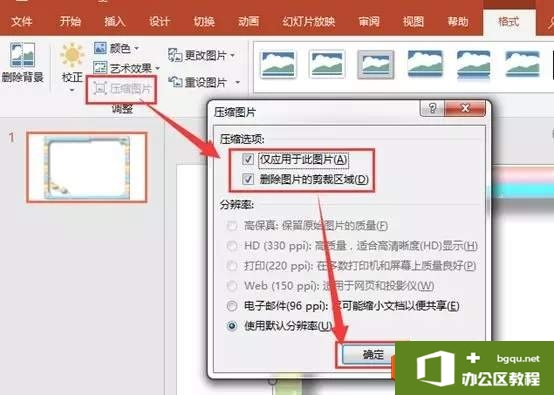
在“另存为”对话框中单击“工具”按钮,在打开的下拉列表中选择“压缩图片”选项,同样将打开“压缩图片”对话框,在其中进行相应的设置后单击“确定”按钮,即可对整个演示文稿的图片进行压缩。

相关文章

WPS如何将PPT转pdf_PPT转PDF最新教程,在使用办公软件中,我们有时需要将PPT转成df,那我们该如何操作呢,现在就由我来使用WPS将t转成df,希望我的经验对大家有所帮助。......
2023-03-16 149 WPS